Microsoft Word ドキュメントからの要件のインポートおよび編集
この例では、Microsoft® Word の要件ドキュメントから要件をインポートおよび更新する方法を説明します。要件をインポートした後に、"要件エディター" または Word ドキュメントのいずれかで要件を変更できます。この機能は、Microsoft Windows® プラットフォーム上でのみ使用可能です。Simulink® Online™ では、Microsoft Word ドキュメントからの要件のインポートはサポートされていません。
プロジェクトを開き、要件をインポート
モデルとサポート ファイルが含まれる CruiseRequirementsExample プロジェクトを開きます。
openProject("CruiseRequirementsExample");次に、"要件エディター" に要件をインポートします。
要件エディターを開きます。[アプリ] タブで、[要件エディター] をクリックします。
要件セットをインポートします。[インポート] をクリックします。
[要件をインポート] ウィンドウで、[ドキュメント タイプ] を
[Microsoft Word Document]に設定します。[参照] をクリックし、documents フォルダーを開いて
[crs_req.docx]を選択します。[コンテンツ] セクションで、[プレーン テキスト] を選択します。[要件の特定] で、[ブックマークを使用して項目を特定し、カスタム ID として扱う] と [外部ソースからの更新を許可] を選択します。インポート オプションの詳細については、Microsoft Word ドキュメントのインポート オプションを参照してください。
[宛先] セクションで、[要件セット] をパス上のフォルダーに設定し、ファイル名を
imported_reqs.slreqxに変更します。
"要件エディター" でインポートされた要件セットが開き、最上位ノード Import1 の下に要件が表示されます。
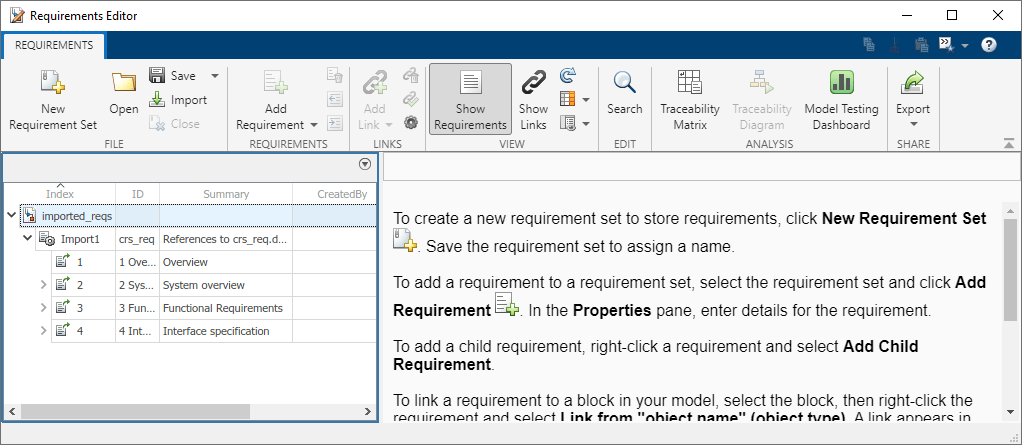
Word ドキュメントで割り当てられた見出し番号に基づいて要件がインポートされます。
要件の編集
要件をインポートした後に、Word ドキュメントで要件を編集し、インポートされた要件を更新したり、インポートされた要件を "要件エディター" で直接編集できます。
Word ドキュメントでの要件の変更
Word ドキュメントに要件を追加するには、次の手順に従います。
Word ドキュメントを開き、新しい要件を追加します。ドキュメント全体を通じて使用されている見出しの階層を維持します。
ブックマークを要件に追加します。Microsoft Word ドキュメントにブックマークを追加するには、Microsoft Web サイトの Add or delete bookmarks in a Word document or Outlook message を参照してください。
Word ドキュメントを保存します。
"要件エディター" で、要件セットの最上位ノードを選択します。右側のペインの [要件の交換] で [更新] をクリックして、参照要件を更新します。
変更内容を表示するには、[Import1] を選択します。右側のペインで、[コメント] をクリックしてファイルの変更を確認します。

"要件エディター" での参照要件の変更
参照要件は "要件エディター" でも編集できます。"要件エディター" で、参照要件を選択します。右側のペインの [プロパティ] で、[ロックを解除] をクリックします。インポート ノードを選択して、右側のペインの [要件の交換] で [ロックをすべて解除] をクリックすると、要件セット内のすべての参照要件のロックを解除できます。

最上位のインポート ノードを更新することで、Word ファイル内で要件セットを要件に戻すことができます。[Import1] をクリックし、右側のペインの [要件の交換] で [更新] をクリックします。